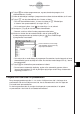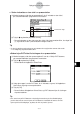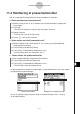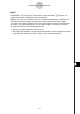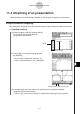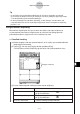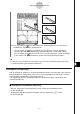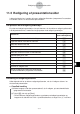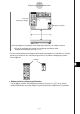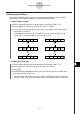ClassPad 300 PLUS ClassPad OS Version 2.20 Brugervejledning
20050501
11-5 Redigering af præsentationssider
I dette afsnit beskrives, hvordan du bruger redigeringstilstanden i programmet Presentation
til at ændre siderne i en eksisterende præsentation.
Om paletten med redigeringsværktøjer
En palet med redigeringsværktøjer vises på skærmen, når du aktiverer redigeringstilstanden.
I det følgende beskrives, hvordan du bruger paletten med redigeringsværktøjer.
Aktivering af redigeringstilstand
Udfør følgende trin for at aktivere redigeringstilstanden, når du vil redigere siderne i en
eksisterende præsentation.
u ClassPad-handling
(1) Marker knappen ud for den præsentationsfil, du vil redigere, på startskærmbilledet
i programmet Presentation.
(2) Tryk på 0, eller tryk på [Tools].
• Derved aktiveres redigeringstilstanden, og paletten med redigeringsværktøjer og
knapperne til sideskift vises. Side 1 i præsentationsfilen, du valgte i trin (1), vises først.
11-5-1
Redigering af præsentationssider
Hvis du vil:
Skal du trykke på
denne værktøjsknap:
Flytte den aktuelt viste side én side tilbage 8
Flytte den aktuelt viste side én side frem 9
Slette den aktuelt viste side e
Kopiere den aktuelt viste side t
Indsætte en kopieret side før den aktuelt viste side y
Slette den nederste halvdel af skærmbilledet -
Indsætte tekst på en side u
Tegne en lige linje på en side i
Tegne en pil på en side o
Bruge viskelæderet }
Gemme en redigeret side {
Afslutte redigeringstilstanden og vende tilbage
til startskærmbilledet i programmet Presentation
=